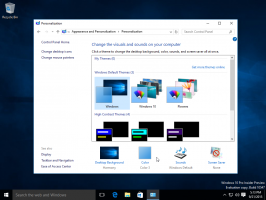Windows10で天気アプリの設定をバックアップおよび復元する
Windows 10には、ユーザーが現在地の天気予報を取得できる天気アプリが付属しています。 オプションをバックアップおよび復元することが可能です。 必要に応じて復元したり、別のPCやユーザーアカウントに転送したりできるため、これは非常に便利です。

Windows 10には、ユーザーが現在地の天気予報を取得できる天気アプリが付属しています。 それはあなたの場所と世界中の平均気温を表示し、データを記録することができます。 これは、Microsoftによって開発されたストア(UWP)アプリであり、MSNサービスを使用して正確な10日および1時間ごとの天気予報を取得します。
広告
ヒント:アプリは華氏(°F)または摂氏(°C)で温度を表示できます。 1回のキーストロークですばやく切り替えることができます。 次の記事を参照してください。
Windows10の天気アプリで華氏を摂氏に変更します
Windows10で天気アプリの設定をバックアップするには、 以下をせよ。
- Weatherアプリを閉じます。 あなたはできる 設定で終了します.
- を開きます ファイルエクスプローラー アプリ。
- フォルダに移動します %LocalAppData%\ Packages \ Microsoft。 BingWeather_8wekyb3d8bbwe. この行をファイルエクスプローラーのアドレスバーに貼り付けて、Enterキーを押すことができます。

- [設定]サブフォルダーを開きます。 そこに、一連のファイルが表示されます。 それらを選択します。
- 選択したファイルを右クリックしてコンテキストメニューで[コピー]を選択するか、Ctrl + Cキーシーケンスを押してファイルをコピーします。

- それらを安全な場所に貼り付けます。
それでおしまい。 Weatherアプリ設定のバックアップコピーを作成しました。 それらを復元したり、別のPCまたはユーザーアカウントに移動したりするには、それらを同じフォルダーに配置する必要があります。
Windows10で天気オプションを復元する
- 天気を閉じます。 あなたはできる 設定で終了します.
- を開きます ファイルエクスプローラー アプリ。
- フォルダに移動します %LocalAppData%\ Packages \ Microsoft。 BingWeather_8wekyb3d8bbwe. この行をファイルエクスプローラーのアドレスバーに貼り付けて、Enterキーを押すことができます。
- ここにファイルを貼り付けます settings.dat と roaming.lock.
これで、アプリを起動できます。 以前に保存したすべての設定とともに表示されます。
注:同じ方法を使用して、他のWindows10アプリのオプションをバックアップおよび復元できます。 記事を見る
- Windows10でのアラームと時計のバックアップと復元
- Windows10での写真アプリのバックアップと復元のオプション
- Windows10でのGrooveミュージック設定のバックアップと復元